Google メッセージで Gemini を試してみた: 仕組みは次のとおりです
私は AI のファンではありません。さて、待ってください!それは少し多すぎるかもしれません。 AI をあらゆる場所に導入することに私はイライラしています。どういうわけか、メッセージアプリにも届きました。そこで、私はそれをテストして、誰かにメッセージを送信するような基本的なタスクを実行するときに、自分ではできなくて何ができるかを確認しました。
Google メッセージで Gemini にアクセスする
メッセージ アプリで Gemini にアクセスするには 3 つの方法があります:
ステップ 1: チャット開始ボタンの上にある Gemini アイコンをタップします。
ステップ 2: Gemini チャット スレッドを開きます。より速くアクセスするために、上部に固定することができます。
ステップ 3: チャットを開始をタップし、Geminiを選択します。
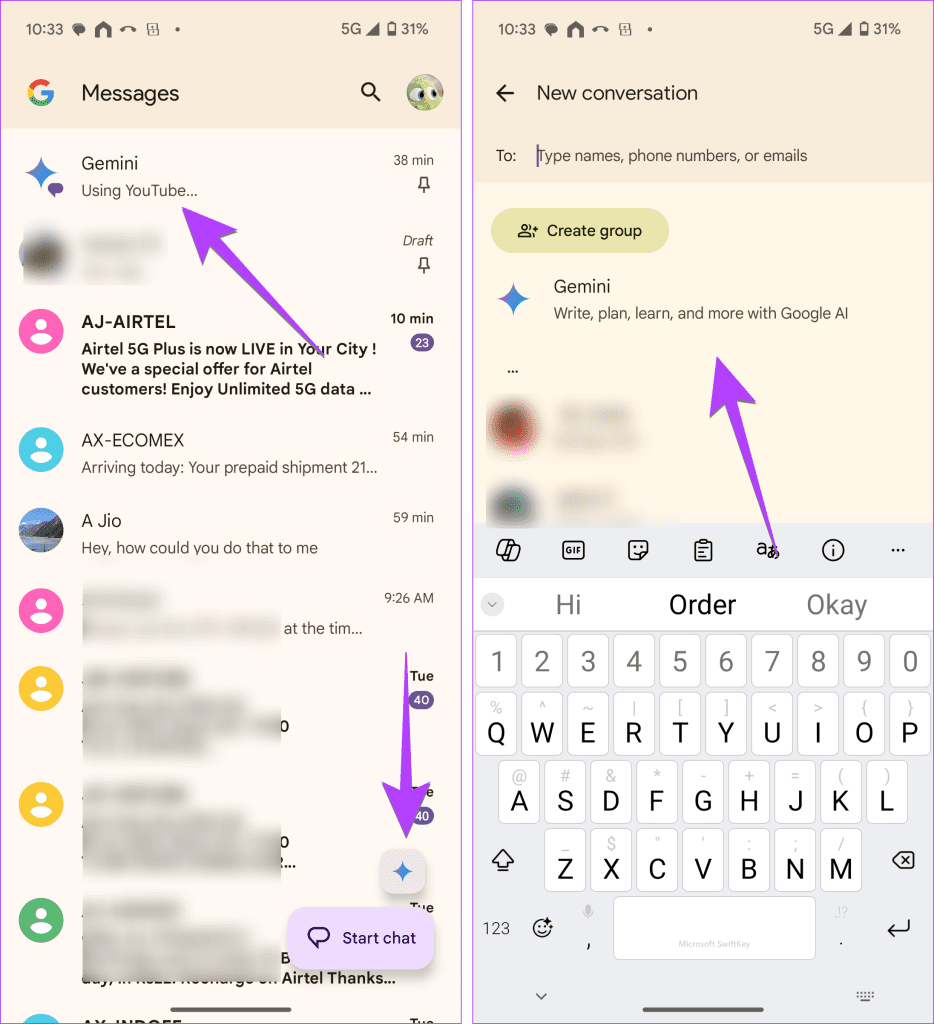
チャットを開始ボタンの上にある Gemini アイコンを使用して話しかけます。ただし、上部に固定すると、より速くアクセスできます。
メッセージで Gemini を使用するとがっかりしました!
メッセージで Gemini を開くと、他のチャット スレッドと同様に使い慣れたインターフェイスが表示されます。下部の入力ボックスにクエリを入力します。質問に絵文字を追加したり画像を添付したりすると、Gemini が同じスレッド内で即座に回答します。
たとえば、私は Gemini に次の質問をしました (スクリーンショットを確認してください)。その答えは次のとおりです。反応は良いですが、友人に対してはそのような返信はしないと思います。おそらく絵文字や個人的なタッチがあれば、反応はさらに高まったでしょう。
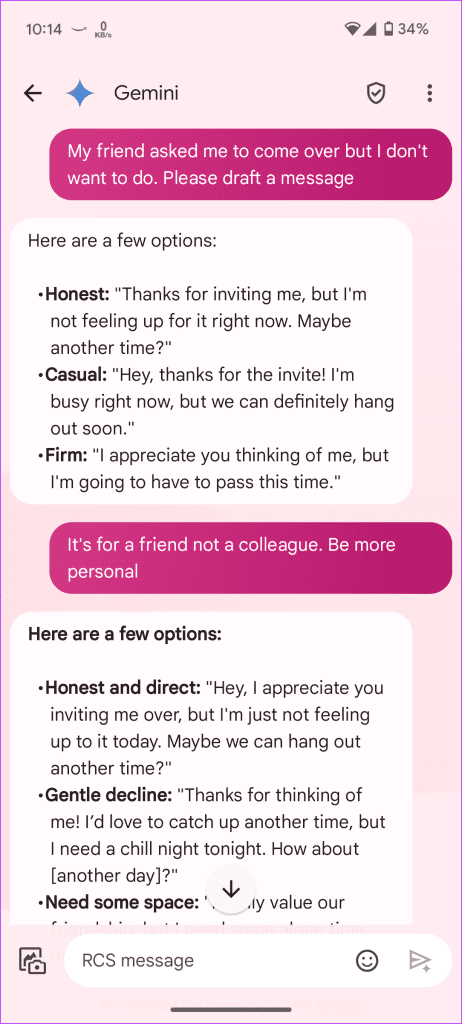
メッセージに特別な機能はありません
私は Gemini がメッセージ用に構築されることを期待していました。メッセージに関する質問に答えることができます。たとえば、SMS から電話料金の詳細を教えてください。または、Amazon から送信された最新のクーポン コードを見つけてください。しかし残念ながら、まだそれはできません。さらに、Gemini には個別のチャット内からもアクセスできません。まあ、少なくともそれはできるでしょう。しかし、そうではありません。それさえありません!
基本的に、私が感じたのは、Gemini にはメッセージに関する特別な機能はありません。これは、メッセージ アプリ内からアクセスできる通常の Gemini です。
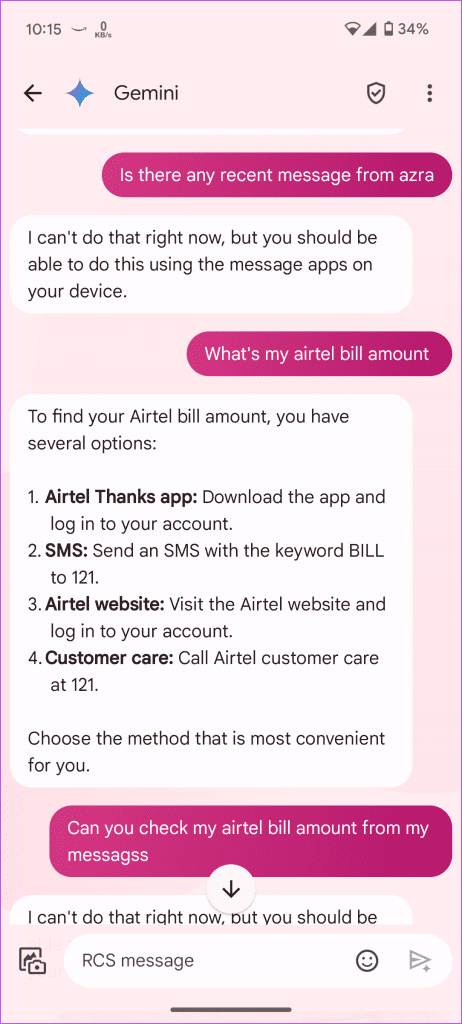
ヒント: Gemini のチャット画面がなぜピンクなのか疑問に思っている場合は、テーマをカスタマイズできます。 Gemini チャット内の 3 点アイコンをタップし、[色の変更] を選択します。
長所:
- 画像を生成できます。
- 画像を添付して詳細情報を確認できます。 Circle to Search を使用することもできますが、Gemini を使用すると、画像についてより多くの洞察が得られます。
短所:
- メッセージはエンドツーエンドで暗号化されません。
- 個別のチャットでは機能しません。
- SMS 関連の質問には答えません。
- Web バージョンのメッセージを使用してアクセスすることはできません。
メッセージで Gemini を使用するための要件
Google メッセージで Gemini を使用するには、携帯電話が次の要件を満たしている必要があります:
- Android スマートフォンである必要があります
- RCS チャットをオンにする必要があります
- 6GB 以上の RAM
- サポートされている言語
- メッセージ アプリの最新バージョン
- 個人の Google アカウント。ファミリー リンクまたは Google Workspace アカウントでは機能しません
- あなたは 18 歳以上です
ジェミニを排除する
小さなアイコンはあまり気にならないので、Gemini をメッセージ アプリに入れておきます。ただし、その存在が気になる場合は、上部のプロフィール写真アイコンをタップし、メッセージ設定 > メッセージで Gemini を選択 > Gemini ボタンを表示 の切り替えをオフにします。 ]
Gemini が Google アシスタントも乗っ取った場合は、Google アシスタントに戻す方法をご覧ください。
-
 PowerPoint スライドを Microsoft Word に埋め込む方法Word と PowerPoint は両方とも Microsoft Office スイートの一部であるため、PowerPoint から Word にスライドを簡単にコピーできます。問題のスライドを右クリックし、コピーして貼り付けるだけで作業を完了できます。しかし、もっと欲しい場合はどうすればよいでし...ソフトウェアチュートリアル 2024 年 11 月 8 日に公開
PowerPoint スライドを Microsoft Word に埋め込む方法Word と PowerPoint は両方とも Microsoft Office スイートの一部であるため、PowerPoint から Word にスライドを簡単にコピーできます。問題のスライドを右クリックし、コピーして貼り付けるだけで作業を完了できます。しかし、もっと欲しい場合はどうすればよいでし...ソフトウェアチュートリアル 2024 年 11 月 8 日に公開 -
 Android スマートフォンの RAM をクリアする方法一部の Android ユーザーはデバイスのストレージを拡張できますが、オンボード RAM は通常同じです。この場合、目に見える遅延が発生したり、メッセージの送信などの最も簡単なタスクを実行しているときにデバイスがフリーズし続ける場合は、Android スマートフォンの RAM をクリアすることを検...ソフトウェアチュートリアル 2024 年 11 月 8 日に公開
Android スマートフォンの RAM をクリアする方法一部の Android ユーザーはデバイスのストレージを拡張できますが、オンボード RAM は通常同じです。この場合、目に見える遅延が発生したり、メッセージの送信などの最も簡単なタスクを実行しているときにデバイスがフリーズし続ける場合は、Android スマートフォンの RAM をクリアすることを検...ソフトウェアチュートリアル 2024 年 11 月 8 日に公開 -
 Lenovo Legion 7i 16 Gen 9 レビュー: このノートパソコンは、重量クラスを上回るパフォーマンスを発揮しますLenovo has quite a few gaming laptops available in its Legion lineup and deciding on which one to buy might be daunting. The Lenovo Legion 7i 16 Gen ...ソフトウェアチュートリアル 2024 年 11 月 8 日に公開
Lenovo Legion 7i 16 Gen 9 レビュー: このノートパソコンは、重量クラスを上回るパフォーマンスを発揮しますLenovo has quite a few gaming laptops available in its Legion lineup and deciding on which one to buy might be daunting. The Lenovo Legion 7i 16 Gen ...ソフトウェアチュートリアル 2024 年 11 月 8 日に公開 -
 Windows 11/10 の YourPhone.exe (電話リンク) とは何ですか?無効にする必要がありますか?Microsoft Phone Link (旧称 Your Phone) は、Android スマートフォンまたは iPhone をコンピュータに接続する Windows アプリです。アプリがバックグラウンドで実行されると、yourphone.exe プロセスがタスク マネージャーに表示されること...ソフトウェアチュートリアル 2024 年 11 月 8 日に公開
Windows 11/10 の YourPhone.exe (電話リンク) とは何ですか?無効にする必要がありますか?Microsoft Phone Link (旧称 Your Phone) は、Android スマートフォンまたは iPhone をコンピュータに接続する Windows アプリです。アプリがバックグラウンドで実行されると、yourphone.exe プロセスがタスク マネージャーに表示されること...ソフトウェアチュートリアル 2024 年 11 月 8 日に公開 -
 同じ PC とラップトップで Windows 10 と Windows 11 をデュアルブートする方法コンピューターで Windows 10 を諦めずに Windows 11 を使用する方法はありますか?確かに、同じコンピューター上で 2 つの OS システムを所有する場合、別々のハード ドライブ上で Windows 10 と Windows 11 をデュアル ブートするのは良い選択かもしれません。...ソフトウェアチュートリアル 2024 年 11 月 8 日に公開
同じ PC とラップトップで Windows 10 と Windows 11 をデュアルブートする方法コンピューターで Windows 10 を諦めずに Windows 11 を使用する方法はありますか?確かに、同じコンピューター上で 2 つの OS システムを所有する場合、別々のハード ドライブ上で Windows 10 と Windows 11 をデュアル ブートするのは良い選択かもしれません。...ソフトウェアチュートリアル 2024 年 11 月 8 日に公開 -
 Windows 11 で生産性を高めるために、この隠れたツール スイートを使用していますMicrosoft は、タスク マネージャー、Run、Edge、Office アプリなど、Windows 11 の生産性を向上させるいくつかのアプリとユーティリティを提供しています。ただし、PowerToys という重要なものが欠けている可能性があります。ここでは、生産性を高めるための使い方を紹介し...ソフトウェアチュートリアル 2024 年 11 月 8 日に公開
Windows 11 で生産性を高めるために、この隠れたツール スイートを使用していますMicrosoft は、タスク マネージャー、Run、Edge、Office アプリなど、Windows 11 の生産性を向上させるいくつかのアプリとユーティリティを提供しています。ただし、PowerToys という重要なものが欠けている可能性があります。ここでは、生産性を高めるための使い方を紹介し...ソフトウェアチュートリアル 2024 年 11 月 8 日に公開 -
 iPhone の「おやすみモード」でテキストメッセージや通話を受信できますか? 8つの潜在的な修正は次のとおりですただし、[おやすみモード] でテキスト メッセージや電話がまだ受信されている場合は、機能の目的がほとんど果たされていません。それでは、iPhone でおやすみモードが機能しないときに実行できる手順を見てみましょう。 1. 正しいフォーカス モードが有効になっているかどうかを確認する Appl...ソフトウェアチュートリアル 2024 年 11 月 8 日に公開
iPhone の「おやすみモード」でテキストメッセージや通話を受信できますか? 8つの潜在的な修正は次のとおりですただし、[おやすみモード] でテキスト メッセージや電話がまだ受信されている場合は、機能の目的がほとんど果たされていません。それでは、iPhone でおやすみモードが機能しないときに実行できる手順を見てみましょう。 1. 正しいフォーカス モードが有効になっているかどうかを確認する Appl...ソフトウェアチュートリアル 2024 年 11 月 8 日に公開 -
 iPhoneでローカルMP3ファイルを再生する3つの方法方法 1: ファイル アプリを使用する iPhone のネイティブ ファイル アプリを使用すると、ローカル MP3 ファイルを簡単に再生できます。ただし、一度に再生できるのは 1 曲だけです。 ステップ 1: ファイルアプリを開き、右下から参照を選択し、[iPhone上]をタップします。 ...ソフトウェアチュートリアル 2024 年 11 月 8 日に公開
iPhoneでローカルMP3ファイルを再生する3つの方法方法 1: ファイル アプリを使用する iPhone のネイティブ ファイル アプリを使用すると、ローカル MP3 ファイルを簡単に再生できます。ただし、一度に再生できるのは 1 曲だけです。 ステップ 1: ファイルアプリを開き、右下から参照を選択し、[iPhone上]をタップします。 ...ソフトウェアチュートリアル 2024 年 11 月 8 日に公開 -
 Windows 11 でマウスのクリック音を有効または無効にする方法Windows 11 でマウスのクリック音を有効にする デフォルトのマウスまたはトラックパッドのクリック音に飽きている場合は、カスタム サウンドを設定すると、ナビゲーション エクスペリエンスが向上します。コントロール パネル アプリを開いて構成します。 ステップ 1: Windows R ショートカ...ソフトウェアチュートリアル 2024 年 11 月 8 日に公開
Windows 11 でマウスのクリック音を有効または無効にする方法Windows 11 でマウスのクリック音を有効にする デフォルトのマウスまたはトラックパッドのクリック音に飽きている場合は、カスタム サウンドを設定すると、ナビゲーション エクスペリエンスが向上します。コントロール パネル アプリを開いて構成します。 ステップ 1: Windows R ショートカ...ソフトウェアチュートリアル 2024 年 11 月 8 日に公開 -
 Google、新機能を搭載した Android 15 Beta 2 を公開 – サポート対象デバイスなどAndroid 15 ベータ 2: 主な機能 Google は、Android 15 ベータ 2 と呼ばれる開発者向けの Android 15 ベータ版の 2 番目のアップデートを公開しました。このアップデートには新機能が満載されており、現在開発者に配信されていますが、限られたデバイスのみに配信さ...ソフトウェアチュートリアル 2024 年 11 月 8 日に公開
Google、新機能を搭載した Android 15 Beta 2 を公開 – サポート対象デバイスなどAndroid 15 ベータ 2: 主な機能 Google は、Android 15 ベータ 2 と呼ばれる開発者向けの Android 15 ベータ版の 2 番目のアップデートを公開しました。このアップデートには新機能が満載されており、現在開発者に配信されていますが、限られたデバイスのみに配信さ...ソフトウェアチュートリアル 2024 年 11 月 8 日に公開 -
 Windows で Java 仮想マシン ランチャー エラーを修正する 7 つの方法Java 仮想マシン (JVM) は、Java アプリケーションを任意のマシン上で実行できるようにするプログラムです。ただし、JVM には、開発者をイライラさせ、ユーザーを動揺させる問題が発生する場合があります。 JVM に問題がある場合でも、心配する必要はありません。このガイドでは、Java 仮想...ソフトウェアチュートリアル 2024 年 11 月 8 日に公開
Windows で Java 仮想マシン ランチャー エラーを修正する 7 つの方法Java 仮想マシン (JVM) は、Java アプリケーションを任意のマシン上で実行できるようにするプログラムです。ただし、JVM には、開発者をイライラさせ、ユーザーを動揺させる問題が発生する場合があります。 JVM に問題がある場合でも、心配する必要はありません。このガイドでは、Java 仮想...ソフトウェアチュートリアル 2024 年 11 月 8 日に公開 -
 Windows 10でRobloxエラーコード272を修正する実証済みの方法ゲーム愛好家なら、Roblox に精通しているはずです。人気のあるオンラインゲームプラットフォームです。常に公式にメンテナンスされていますが、使用中に Roblox エラー コード 272 などのエラーが発生する場合があります。 MiniTool が提供するこの記事では、この問題の解決方法を説明しま...ソフトウェアチュートリアル 2024 年 11 月 8 日に公開
Windows 10でRobloxエラーコード272を修正する実証済みの方法ゲーム愛好家なら、Roblox に精通しているはずです。人気のあるオンラインゲームプラットフォームです。常に公式にメンテナンスされていますが、使用中に Roblox エラー コード 272 などのエラーが発生する場合があります。 MiniTool が提供するこの記事では、この問題の解決方法を説明しま...ソフトウェアチュートリアル 2024 年 11 月 8 日に公開 -
 Windows で画面が拡大される理由とその修正方法Windows 画面が突然拡大される理由 Windows 10 または 11 で画面が拡大表示される一般的な理由は、Ctrl キーを押したまま誤ってマウス ホイールをスクロールした場合です。 Windows 拡大鏡ツールを意図せず起動した場合にも、同様の問題が発生する可能性があります。 Window...ソフトウェアチュートリアル 2024 年 11 月 8 日に公開
Windows で画面が拡大される理由とその修正方法Windows 画面が突然拡大される理由 Windows 10 または 11 で画面が拡大表示される一般的な理由は、Ctrl キーを押したまま誤ってマウス ホイールをスクロールした場合です。 Windows 拡大鏡ツールを意図せず起動した場合にも、同様の問題が発生する可能性があります。 Window...ソフトウェアチュートリアル 2024 年 11 月 8 日に公開 -
 Googleマップにストップが追加されない:修正方法[停止の追加] オプションがまだ利用できない場合は、モード (車や自転車など) を切り替えて、オプションが表示されるかどうかを確認してください。これでも問題が解決しない場合は、次の解決策に進んでください。 2.キャッシュとデータをクリア キャッシュとデータをクリアすると、アプリ固有の問題を解決でき...ソフトウェアチュートリアル 2024 年 11 月 8 日に公開
Googleマップにストップが追加されない:修正方法[停止の追加] オプションがまだ利用できない場合は、モード (車や自転車など) を切り替えて、オプションが表示されるかどうかを確認してください。これでも問題が解決しない場合は、次の解決策に進んでください。 2.キャッシュとデータをクリア キャッシュとデータをクリアすると、アプリ固有の問題を解決でき...ソフトウェアチュートリアル 2024 年 11 月 8 日に公開 -
 一部の Lightning ヘッドフォンとアダプタには Bluetooth が必要です。その理由は次のとおりです。海外旅行中に iPhone 用の安価な有線 Lightning ヘッドフォンを購入した場合、これらのヘッドフォンを動作させるために Bluetooth をオンにする必要があるという奇妙な状況に遭遇する可能性があります。 。何が与えますか?その答えは論理的であると同時に、予想外でもあります。 事の...ソフトウェアチュートリアル 2024 年 11 月 8 日に公開
一部の Lightning ヘッドフォンとアダプタには Bluetooth が必要です。その理由は次のとおりです。海外旅行中に iPhone 用の安価な有線 Lightning ヘッドフォンを購入した場合、これらのヘッドフォンを動作させるために Bluetooth をオンにする必要があるという奇妙な状況に遭遇する可能性があります。 。何が与えますか?その答えは論理的であると同時に、予想外でもあります。 事の...ソフトウェアチュートリアル 2024 年 11 月 8 日に公開
中国語を勉強する
- 1 「歩く」は中国語で何と言いますか? 走路 中国語の発音、走路 中国語学習
- 2 「飛行機に乗る」は中国語で何と言いますか? 坐飞机 中国語の発音、坐飞机 中国語学習
- 3 「電車に乗る」は中国語で何と言いますか? 坐火车 中国語の発音、坐火车 中国語学習
- 4 「バスに乗る」は中国語で何と言いますか? 坐车 中国語の発音、坐车 中国語学習
- 5 中国語でドライブは何と言うでしょう? 开车 中国語の発音、开车 中国語学習
- 6 水泳は中国語で何と言うでしょう? 游泳 中国語の発音、游泳 中国語学習
- 7 中国語で自転車に乗るってなんて言うの? 骑自行车 中国語の発音、骑自行车 中国語学習
- 8 中国語で挨拶はなんて言うの? 你好中国語の発音、你好中国語学習
- 9 中国語でありがとうってなんて言うの? 谢谢中国語の発音、谢谢中国語学習
- 10 How to say goodbye in Chinese? 再见Chinese pronunciation, 再见Chinese learning

























